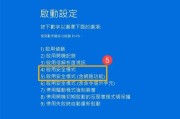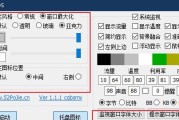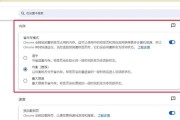在数字时代,电脑性能直接影响我们的工作效率和娱乐体验。对于那些拥有老式电脑的人来说,适当升级硬件,如内存,可以显著提升电脑性能。今日我们将探讨如何从2G升级到4G内存,并提供全面的升级指南,确保初学者也能顺利完成这一过程。
步骤一:了解升级的必要性和优点
在开始动手升级之前,我们需要明白升级内存的好处。2G内存对于运行现代操作系统和应用程序可能过于有限,特别是在多任务处理时。升级到4G内存可以有效提升系统响应速度和多任务处理能力。升级后,你能够更流畅地使用多应用,甚至可以体验一些对内存有更高要求的游戏。

步骤二:检查电脑支持的内存类型和最大容量
确保你的电脑支持4GB内存,然后检查它支持哪一种类型的内存条(DDR2、DDR3或DDR4)。确认主板的最大内存容量,以确认增加内存是可行的。
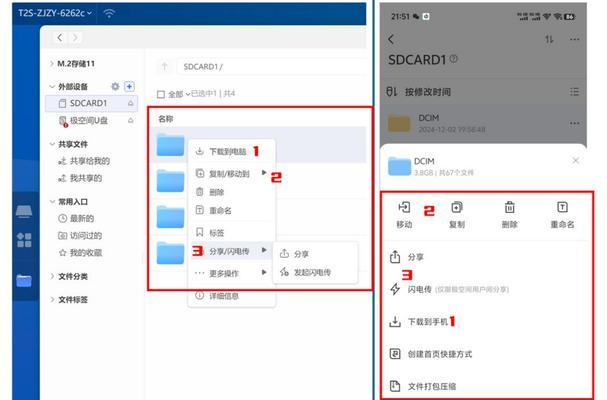
步骤三:购买合适的内存
购买内存要根据电脑的类型和内存插槽来确定。选择与现有内存相同规格的内存条可以确保兼容性。记得检查品牌、型号、频率及时序,以确保与现有硬件的兼容。

步骤四:准备工具和环境
在升级之前,请确保关闭电脑并从电源上拔掉。准备一个防静电手环或至少在金属物体上触碰,以释放身体的静电。准备好螺丝刀和一些小工具以拆卸电脑机箱。
步骤五:打开电脑机箱
使用螺丝刀小心打开机箱,找到内存插槽。通常情况下,内存插槽位于主板上,很容易看到。准备好记录下主板和现有内存的相关信息,这有助于安装新内存时的参考。
步骤六:移除旧内存(如果需要)
如果打算从2GB直接升级到2GB×2的4GB配置,一般需要先卸下旧的2GB内存条。取下内存条时,轻轻向外拉内存条两端的锁定杆,直到听到“咔哒”声解锁,然后取下内存条。
步骤七:安装新内存
把新的4GB内存条对准内存插槽,确保内存条的缺口与插槽中的凸起对齐。轻轻地将内存条垂直插入插槽中,直至锁定杆自动固定内存条。若要安装另一条内存条,请确保两内存条的容量和频率相同,以避免兼容性问题。
步骤八:重置电脑并测试更新
完成后,关闭机箱并重新连接所有电缆。随后,开启电脑并进入BIOS设置检查内存是否被正确识别。重启电脑,进入操作系统,可以使用各种工具软件检查内存容量是否已成功升级至4GB。
步骤九:优化系统设置
升级内存后,可以通过调整系统设置来进一步优化性能。增加虚拟内存或优化软件和系统资源管理,确保电脑运行更流畅。
步骤十:维护与故障排除
在升级后的使用过程中,如果出现系统不稳定或蓝屏等问题,需要检查新内存条是否正确安装,或是否与现有硬件兼容。通过替换测试或更新BIOS版本可以解决兼容性问题。
其他注意事项:
1.在升级前备份重要数据,以防升级失败导致数据丢失。
2.确保在升级过程中手上不要有金属物品,防止静电损坏主板。
3.如果对电脑硬件操作不够熟悉,建议寻求专业人员帮助。
综合以上步骤和建议,升级电脑内存的过程既直观又省心。只要你按部就班,细致地执行每个操作,并注意检查和测试,电脑性能的提升会给你带来全新的体验。希望本文提供的全方位指南能成为你成功的助力,帮你顺利完成电脑内存升级任务。
标签: #电脑内存